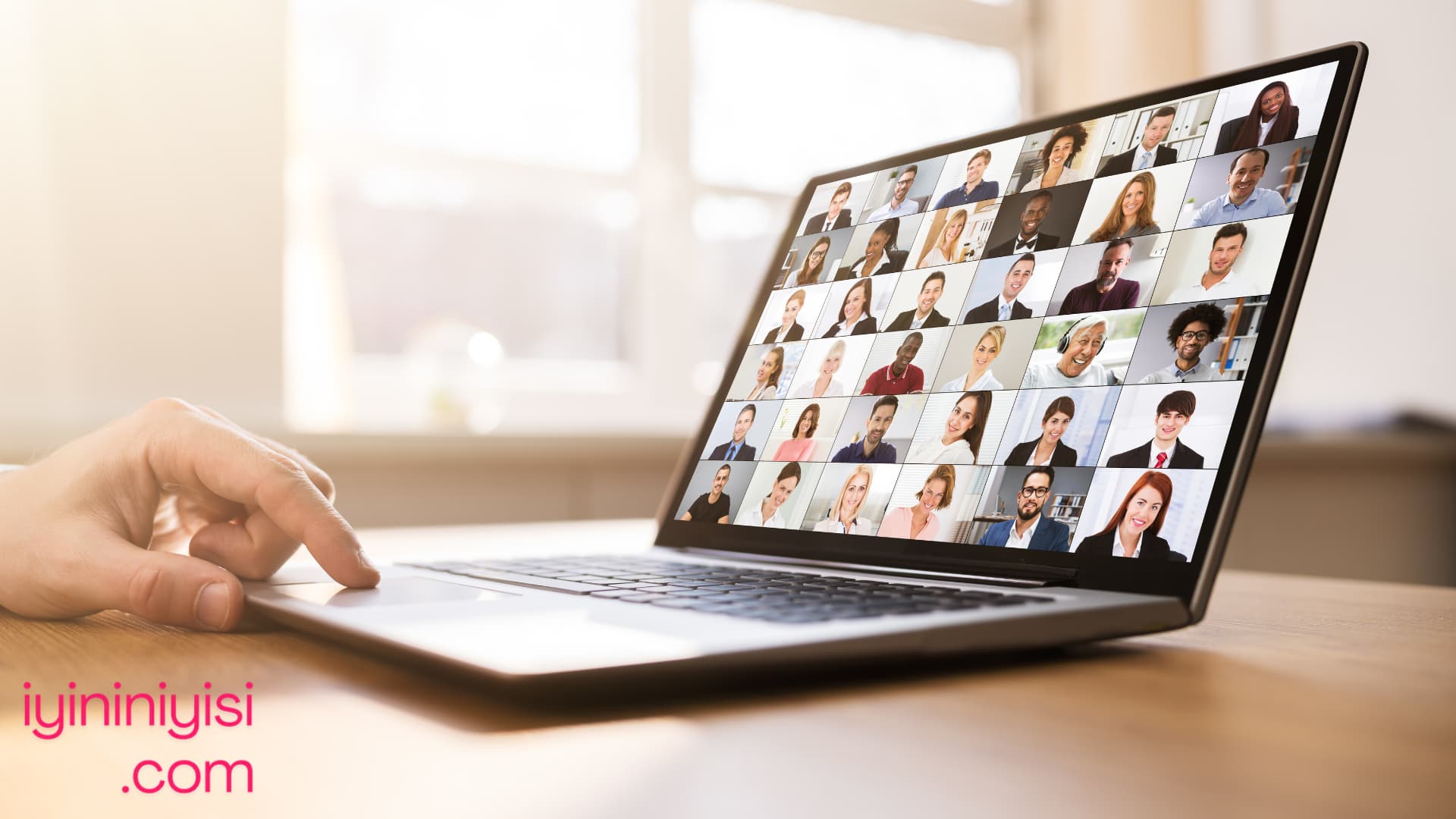
En İyi Çevrimiçi Toplantı Araçları
Merve Bozkurt
Günümüzde gerek iş dünyasında gerekse eğitim ortamlarında çevrimiçi toplantı araçları vazgeçilmez bir hale geldi. Özellikle farklı lokasyondaki kişileri bir araya getiren bu online toplantı araçları zaman ve mekan sınırlamasını ortadan kaldırıyor. Bu yazımızda online toplantı programları hakkında sizler için detaylı bir inceleme yapıyoruz. Hazırsanız başlayalım.
Online Toplantılarınız için Kullanabileceğiniz Programlar
Bu yazımızda sizin için çevrimiçi toplantı araçları sıralaması ve değerlendirmelerini şu şekilde yapıyoruz:
- Kullanıcı Deneyimi: Arayüz tasarımı, kullanım kolaylığı,
- Özellikleri: HD görüntü, ekran paylaşımı, sanal arka plan, kayıt alma gibi,
- Güvenlik: Toplantı şifrelemesi, veri koruma ve gizlilik ayarları,
- Fiyatlandırma: Ücretsiz online toplantı seçenekleri ile birlikte ücretli planların sunduğu avantajları.
Bu kriterleri de göz önünde bulundurarak çevrimiçi toplantı aracı sınıflandırmasını şu şekilde yapıyoruz:
| Araç | İndirme Sayısı | Puanı | Güvenlik | Ücretlendirme |
|---|---|---|---|---|
| Google Meet | 5 Mr+ | 4,5 | Var | Ücretsiz |
| Zoom | 1 Mr+ | 3,7 | Var | Ücretsiz |
| Microsoft Teams | 3.3M | 4,8 | Var | Ücretsiz |
| Skype | 1 Mr+ | 4,6 | Var | Ücretsiz |
| Google Hangouts | 50 Mn+ | 4,5 | Var | Ücretsiz |
| Jitsi Meet | 10 Mn+ | 3,8 | Var ancak verileriniz silinemez. | Ücretsiz |
| GoToMeeting | 5 Mn+ | 4,7 | Tam güvenlik sağlanmaz. | Ücretsiz |
| BlueJeans | 5214 | 4.5 | Microsoft ile doğrudan veri paylaşım izni istenir. | Ek satın alma işlemleri gerekebilir |
| Zoho Meeting | 1 Mn+ | 4,2 | Var | Ücretsiz |
Bu inceleme doğrultusunda çevrimiçi toplantı araçları hakkında bir sıralama sağladık. Ancak bu video konferans araçlarına daha yakından bakarak detaylı bilgilerini sizlerle paylaşıyoruz.
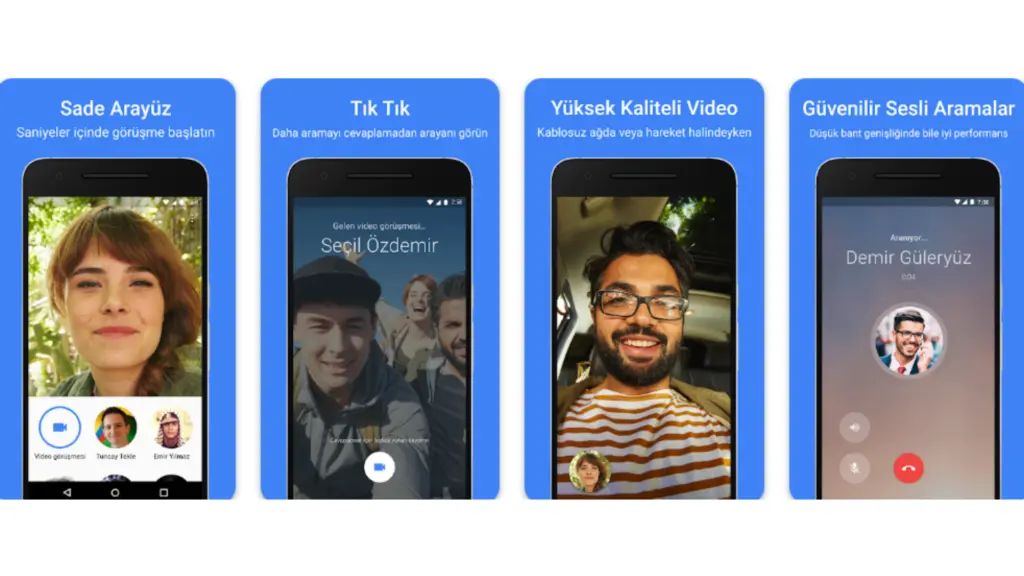
1. Google Meet
Google Meet, çevrimiçi ve sanal toplantı yazılımı olarak karşımıza çıkıyor. Meet, Google ekosisteminin bir parçası olarak özellikle Gmail ve Google Takvim ile entegrasyon sağlıyor. Özellikle Meet toplantı aracını uzaktan çalışanlar tercih ediyor. Ancak yalnızca iş ortamı ile sınırlı kalmıyor aynı zamanda eğitim alanında oldukça sık kullanılıyor. Detaylı özellikleri ise şunlardır:
- 24 saat süren bire bir görüşme imkanı veya 100 katılımcıyla 60 dakika süren toplantılar organize edebilirsiniz.
- 70 dilde konuşma sırasında altyazı imkanı mevcuttur. Bu sayede konuşmaları kendi dilinizde takip edebilirsiniz.
- Görüşme sırasında akışı bozmamak adına sohbet özelliği kullanılabilir.
- Emoji kullanım imkanı ile birlikte akışı bozmadan kendinizi ifade edebilirsiniz.
- Toplantılarda fotoğraf, video veya sunu paylaşabilirsiniz.
- Kişiselleştirilmiş bir deneyim olarak arka planınızı dilediğiniz gibi değiştirebilirsiniz.
- Hareket halinde modu sayesinde görüşmelerinizi yürürken veya araç içerisindeyken gerçekleştirebilme imkanı sunar.
- 4K görüntü kalitesi sunar.
Peki, bu platformun dezavantajları yok mu? Elbette var:
- Android 8.0 ve sonraki sürümlerde çalışır.
- Bazı özellikler için ücret talep edilebilir.
- Her dilde kullanılmaz.
- Her özellik her cihazda kullanılabilir halde değildir.
Gelelim kullanıcıların deneyimlerine. Platform hakkında neler söylemişler:
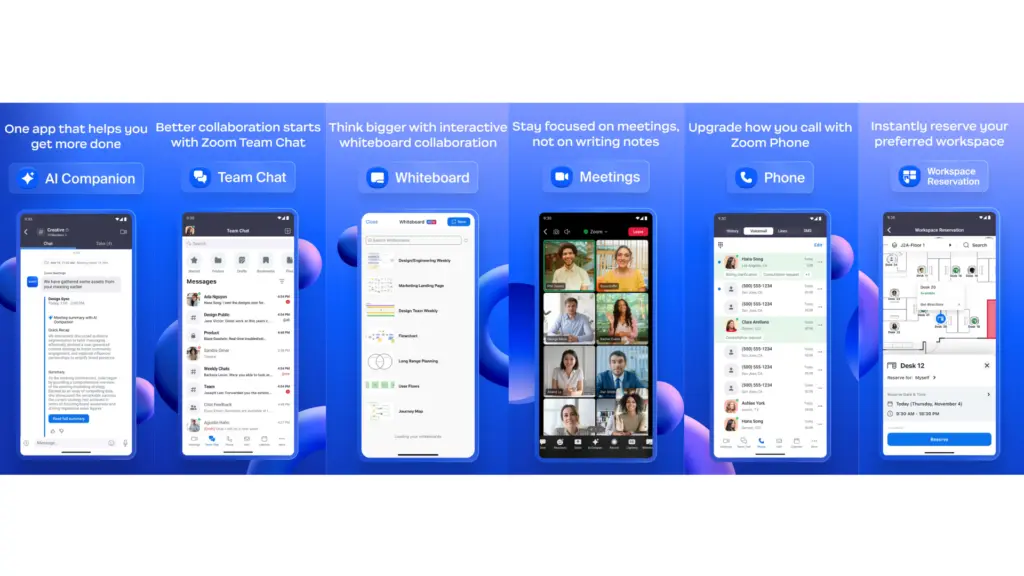
2. Zoom
Zoom toplantı araçları arasında neredeyse herkes için popüler hale gelmiştir. Gerek pandemi döneminde eğitim toplantıları için gerekse online iş görüşmeleri için birçok kişi Zoom platformundan faydalanıyor. Peki bu platformun sundukları imkanlar nelerdir?
- AI Companion özelliği ile toplantı özetlerini not halinde alabilirsiniz.
- Zoom uygulaması ile arama yapabilir, SMS atabilir, toplantı planlayabilir ya da toplantıya katılabilirsiniz.
- Zoom Docs ile sanal beyaz tahtada çalışabilirsiniz.
- Cihazlar arasında kolay bir şekilde toplantı esnasında geçiş yapabilirsiniz.
- Eller serbest modunda kolaylıkla çalışabilirsiniz.
Bu platformun da özellikleri gerçekten dikkat çekici olsa da bazı dezavantajları bulunuyor.
- Belirli özellikleri kullanabilmek için Zoom Workplace Pro olmak yani bir ücret ödemek gerekiyor. Örneğin AI Companion özelliği.
- Ücretsiz sürümde toplantı süreleri genellikle daha kısadır.
- Ücretsiz sürümde toplantıları Bulut’a kayıt edemeyebilirsiniz.
Bu dezavantajlarının yanında bir de kullanıcı deneyime göz atmamız Zoom hakkında bizlere detaylı bilgi verir.
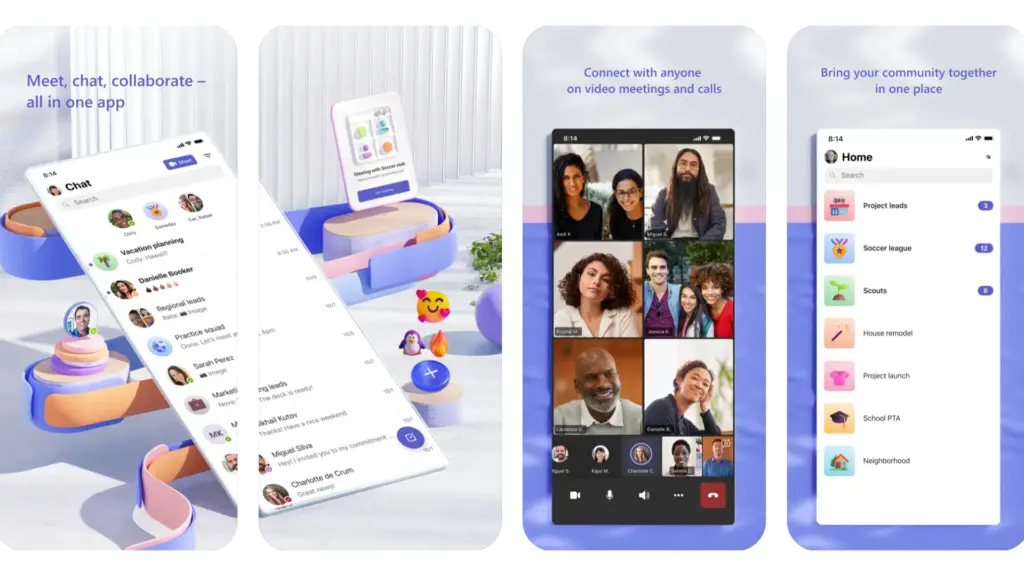
3. Microsoft Teams
Microsoft Teams web toplantı araçları arasında listemizin 3.sırasında yer alıyor. İlk iki platforma kıyasla bilinirliği daha az olsa da Teams’in de özellikleri ve kullanımı oldukça caziptir. Önce Microsoft Teams’in özelliklerine bakalım:
- Bire bir konuşma ve toplu bir şekilde konuşabilme imkanı sunar.
- Doğrudan görüntülü veya sesli bir şekilde sohbet edebilirsiniz.
- Sohbetler özelliğinde kolayca video ve fotoğraf iletebilirsiniz.
- Sanal toplantılarda ekran paylaşımı veya beyaz tahta kullanımı sayesinde toplantıları daha verimli bir hale getirebilirsiniz.
- Ekip çalışmalarında görevler atayabilir, son teslim tarihlerini rahatlıkla belirleyebilirsiniz.
- Bilgilere erişimler detaylı bir şekilde yönetilebilir.
Teams’in dikkat çeken en büyük dezavantajı ise tüm özelliklerine erişmek isterseniz ücretli bir Microsoft 365 ticari aboneliğine sahip olmanız gerekmesidir. Gelelim, kullanıcı deneyimlerinin nasıl olduğunu incelemeye:
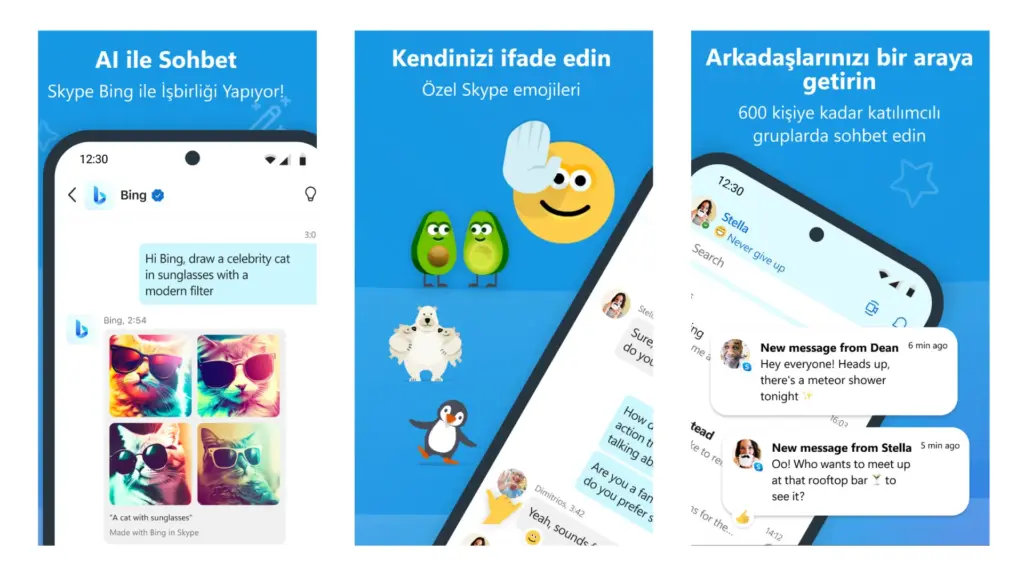
4. Skype
Skype, ücretsiz çevrimiçi toplantı araçları arasında listemizin 4.sırasında yer alıyor. Bunun nedeni ise Microsoft’un yeni açıklamasına göre Mayıs 2025’te Skype yerine artık Microsoft Teams kullanılmaya başlanacak. Yani 2026 yılında Skype artık mazi olmuş olacak gibi duruyor. Şimdiden bu bilgi ışığında hareket ederek planlamanızı buna göre yapmanızda fayda var. Ancak Skype mazi olmadan bize neler sunuyordu gelin bir bakalım:
- Microsoft’un sunmuş olduğu yapay zeka destekli Copilot özelliği sayesinde işlerinizi kolaylaştırabilirsiniz.
- En fazla 100 kişi ile toplantı yapabilme imkanı sunar.
- Rahatlıkla ekran paylaşımı yapabilir veya toplantı akışını bölmeden emojiler ile tepkini belirtebilirsiniz.
- Farklı ülkelerden arkadaşlarınızı arayabiliyorsunuz veya toplantılar yapabilirsiniz.
Skype’ın dezavantajı ise:
- Tüm erişimlerinizi vermeden Skype kullanılamaz. Bu noktada erişim izni vermek istemeyenler veya güvenmeyenler için bu platform biraz zorlu olabilir.
- Skype’da çoğu özellik için ücret talep ediliyor. Her ne kadar ücretsiz indirebilseniz de kullanıma devam etmek için genellikle uygulama içi satın alımlar gerekir.
Gelelim kullanıcıların deneyimlerine:
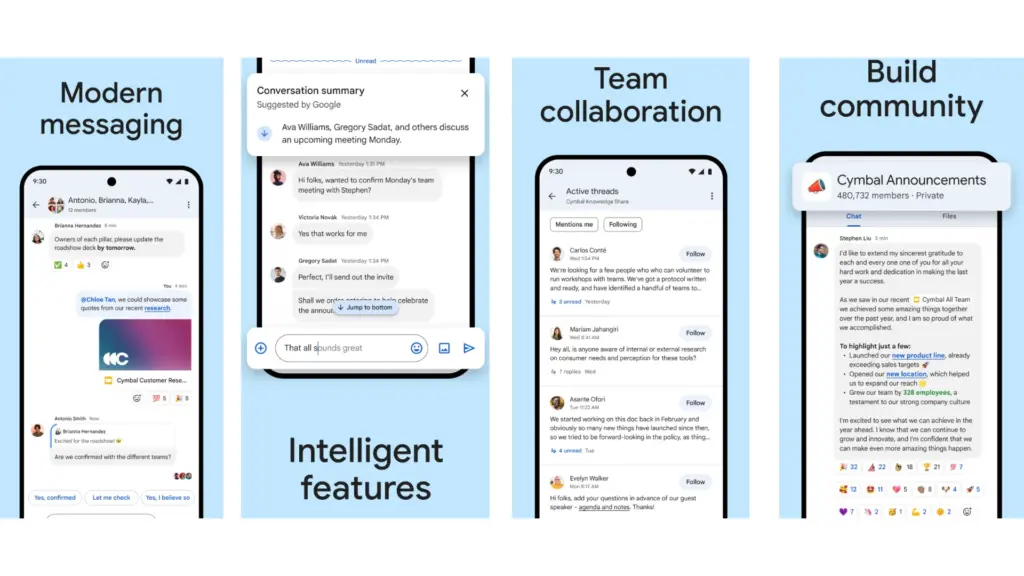
5. Google Hangouts
Google Hangouts, 1 Kasım 2022’de kullanımdan kaldırıldı. Bunun yerine Google Chat kullanımda devreye girdi. Bu nedenle bu başlığımızda aslında Google Chat’in özelliklerden söz edeceğiz. Gelin Google Chat’in bizlere neler sunduğuna bir bakalım:
- Google Wokplace’de rahatça dökümanlarınızı, görsel ve videolarınızı kullanabilmenize olanak sağlar.
- Meet Bot özelliği sayesinde herkes için uygun olan zamanda toplantılar planlamasına yardımcı olur.
- Güvenlik ve erişim kontrolleri sayesinde işlemlerinizi hızlıca tamamlanıza yardımcı olur.
Peki Google Chat’in dezavantajları neler?
- Burada en dikkat çeken kısım özellikle iletişimleri buradan sağlayanlar açısından online özelliğinde bazı sorunlar olmasıdır.
- Aynı zamanda mesaj bildirimlerinde zaman zaman bildirim alamama problemleri yaşanabilir.
Kullanıcı Yorumları:
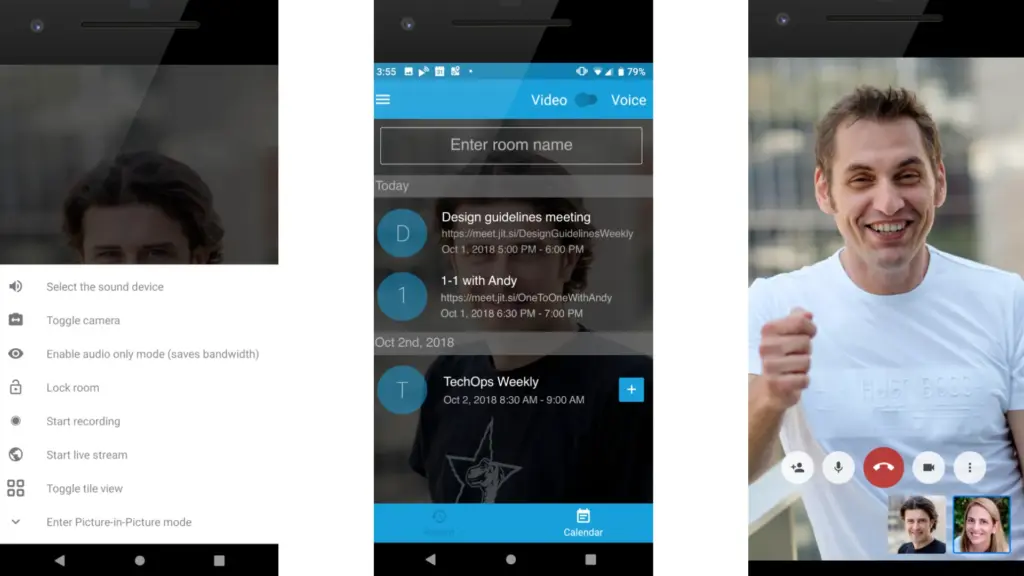
6. Jitsi Meet
Jitsi, video konferans ve yazılı iletişim kurmanızı sağlayan bir çevrimiçi toplantı aracıdır. Özellikle uzun süreli, birkaç saat süren görüşmeler yapılacağında bu araç oldukça kullanışlıdır. Aynı zamanda yüksek sayıda katılımcılar için de uygundur. Daha detaylı özellikleri şunlardır:
- Sınırsız kullanıcı ile görüşme yapabilme imkanı sunar.
- Özellikle bir hesap açmanız gerekmez.
- Konferanslarınızı kilitleyebilirsiniz.
- Yüksek kalitede video ve ses deneyimi sunar.
- Uygulama olarak indirme gerektirmeden web üzerinden de toplantılar yapılabilir.
Dezavantajlarına bakacak olursak şunlar karşımıza çıkar:
- Masaüstünden bağlanımlarda görüntü kalitesinde düşüklük gibi sorunlar yaşanabiliyor.
- Son sürümünden kaynaklı artık Facebook veya Google hesapları ile giriş yapmak gerekiyor. Açık kaynak olarak kullanmak isteyenler için bu durum dezavantajdır.
- Yine son güncellemelerden kaynaklı ses ve görüntü kalitesinde problemler meydana gelmeye başlamıştır.
Kullanıcılar ise Jitsi deneyimlerini şu şekilde aktarıyor:
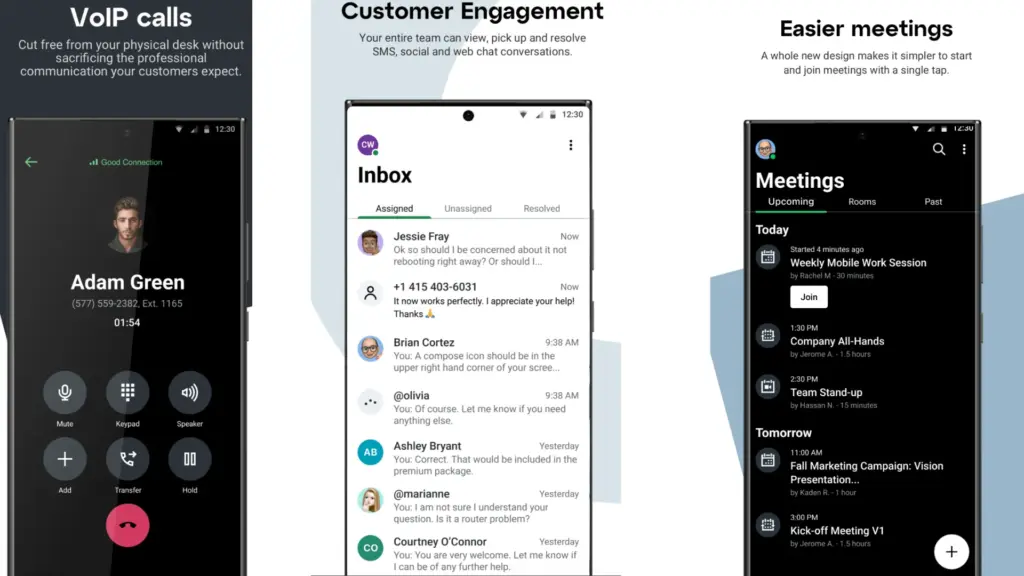
7. GoToMeeting
GoToMeeting, her zaman her yerde iletişim ve işbirliği için kullanılan güvenli telefon, mesajlaşma, toplantı ve eğitimlerin yapılabildiği bir platformdur. Bu platformda sosyal medya mesajları ve SMS’leri tek bir kanalda toplamanıza yardımcı olur. Öne çıkan özellikleri ise şu şekildedir:
- Numara gibi kişisel bilgilerinizi kullanmadan kullanabilirsiniz.
- Tüm sesli, görüntülü ve mesajlaşma iletişimlerinizi tek bir kanaldan ilerletebilirsiniz.
- Ses ve görüntülü görüşmelerde HD kalite imkanı.
- İşletme yürütenler için birden fazla numara kullanabilir, bu numaralar arasında rahatlıkla geçiş yapabilirsiniz.
- Cevaplayamadığınız aramalara otomatik kısa mesaj ekleyebilme imkanı da sunar.
Kullanıcıların GoToMeeting deneyimleri ise şu şekildedir:
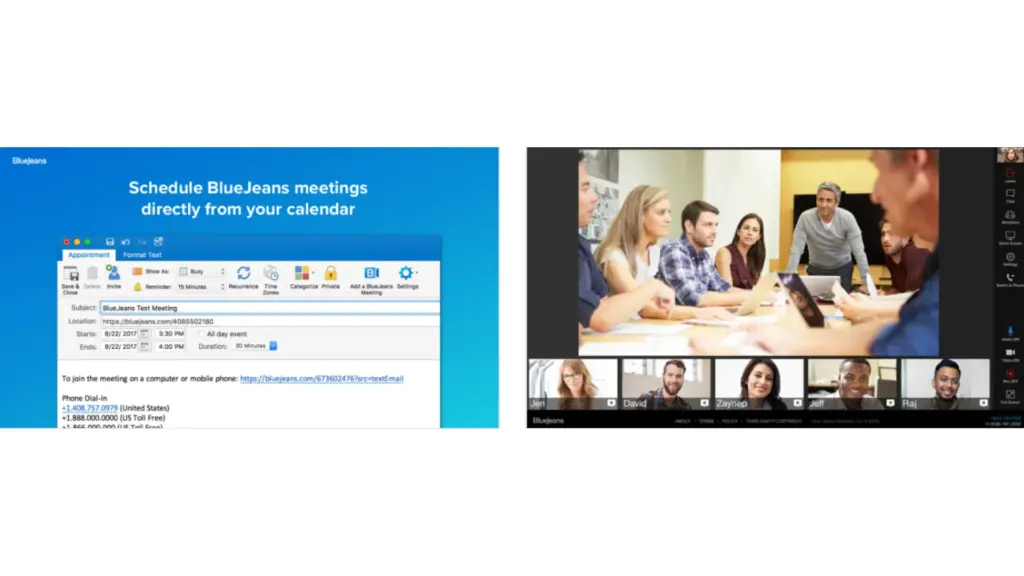
8. BlueJeans
BlueJeans, kolayca Outlook’da toplantı planlamanıza olanak sağlayan video konferans aracıdır. Bu aracın da amacı her zaman ve her yerden görüntülü bir şekilde iletişim kurabilmenizi amaçlıyor. Ancak BlueJeans’den toplantı yapabilmek ve planlayabilmek için katılımcıların bu lisansa sahip olması beklenir. Ancak bu platform 2023’te Verizon tarafından kapatılmıştır. Özellikleri ise Microsoft tarafında şu şekildedir:
- Outlook’dan ayrılmadan toplantı planlayabilmek ve katılabilmek.
- Tek bir yerden işlemlerinizi tamamlayabilmek.
Ancak BlueJeans, Microsoft tarafında bazı dezavantajları da beraberinde getirebiliyor:
- Tüm Outlook maillerinizi okuyabilir, değiştirebilir ve erişebilir.
- Bilgilerinizi üçüncü kişiler ile paylaşabilir.
- Bu özellikler nedeni ile yeterince güvenilir olmayabilir.
Kullanıcı deneyimlerine genel bir bakacak olursak yorumlar şöyledir:
Anonim
BlueJeans
Ofis toplantılarına katılabiliyor, video kalitesi iyi, uzaktan işlerde daha fazla yardımcı oluyor.
Divit G.
BlueJeans
Kayıt yeteneklerini seviyorum çünkü gelecekte verileri referans alabiliyoruz. Olağanüstü ses ve görüntü kalitesine sahip.
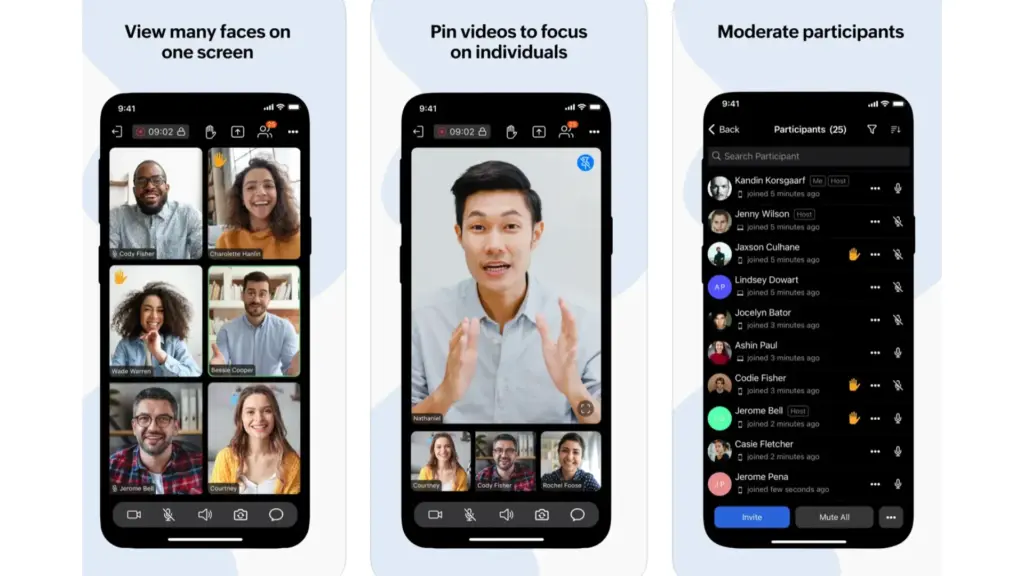
9. Zoho Meeting
Zoho Meeting de diğer çevrimiçi toplantı araçları gibi görüntülü konferanslar yapmanıza ve eğitimlerin düzenlenmesine yardımcı olan bir platformdur. Ancak diğer platformların son zamanlarda ihtiyaçlara göre güncellemeler yapması ve daha sık tercih edilmesi nedeni ile bu platformumuz sıralamamızın sonlarında yer alıyor. Gelin özelliklerine daha yakından bir bakalım:
- Hareket halinde toplantı ve eğitimlere katılabilme imkanı.
- Organizatörlerin, katılımcıların ses ve görüntülerini yönetebilme imkanı bulunur.
- Davet bağlantısı ve katılımcı kimliği ile dışarıdan katılımcı ekleyebilme özelliği sağlar.
Zoho Meeting’in dezavantajları ise:
- Görüntü kalitesi diğer araçlara kıyasla düşük kalitededir.
- Tüm ekranı paylaşabilmek mümkün değildir.
- Ücretsiz sürümünde bazı özellikler daha sınırlıdır.
Kullanıcı yorumları ise şu şekildedir:
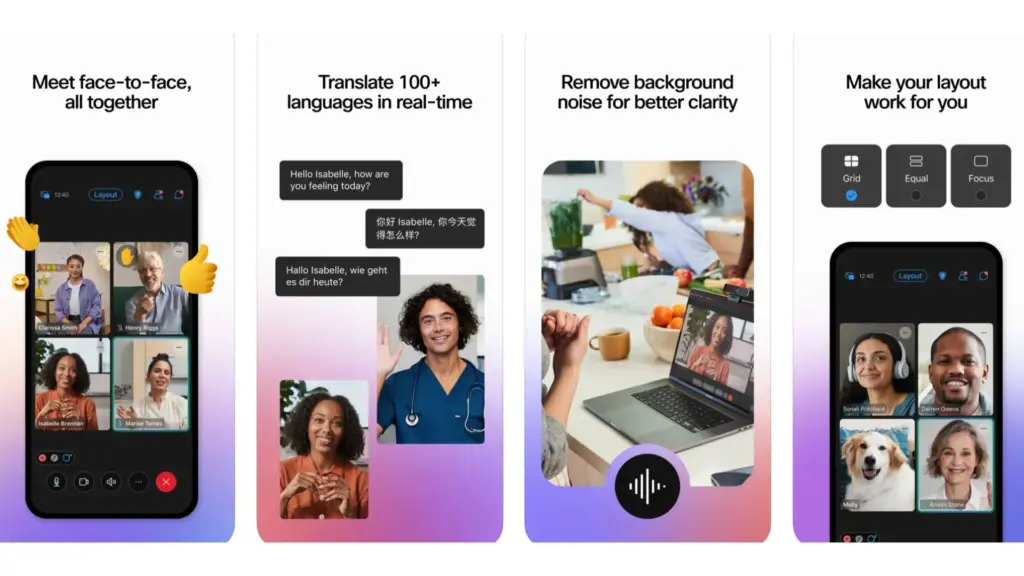
10. Cisco Webex
Cisco Webex, paylaşım ve sohbet gibi özelliklerle video ve sesli görüşmeler yapabilmenize olanak sağlar. Genel özellikleri ise şu şekildedir:
- Herhangi bir toplantı veya web seminerinden katılıp sunum yapabilirsiniz.
- Ekranınızı, anketleri, açıklamaları ve daha fazlasını paylaşabilirsiniz.
- Sohbet ve toplantı içi emojiler ile tepkilerinizi belirtebilirsiniz.
- Toplantınızı anında 100+ dile çevirebilirsiniz.
- Diğer kişilerin kaçırdıkları toplantıları takip edebilmesi için toplantıları kaydedebilirsiniz.
Webex’in dezavantajları ise şunlardır:
- Arayüzü genellikle kolay değildir.
- Bağlantı problemleri yaşanmasına sebebiyet veriyor.
- Ses ve görüntü kalitesi yeterince iyi değildir.
Kullanıcıların deneyimleri ise şu şekildedir:
Sıkça Sorulan Sorular (SSS)
Gelelim, çevrimiçi toplantı araçları hakkında en merak edilen soruları cevaplamaya. Hazırsanız aklınıza takılan soruların cevaplarını aşağıda bulabilirsiniz.
Online Toplantı Ne Demek?
Çevrimiçi toplantı internet üzerinden video, ses veya mesajlaşma yoluyla gerçekleştirilen farklı lokasyonlardaki kişilerin aynı anda etkileşimde bulunmasını sağlayan sanal buluşmalardır.
Online Konferans Nasıl Yapılır?
Online konferans, uygun bir video konferans platformu seçilerek davet linkinin paylaşılması, gerekli ayarların yapılması ve toplantı öncesi katılımcıların bilgilendirilmesi sonunda gerçekleştirilir. Ekran paylaşımı, sanal arka planlar ve toplantıların kaydedilmesi gibi özellikler sunulur. Özellikle yapay zekanın entegre olduğu toplantılarda toplantı notlarına da erişebilirsiniz.
Web Toplantı Araçları Nelerdir?
Burada bazı popüler araçlar bulunuyor. Özellikle Zoom, Google Meet, Microsoft Teams gibi platformları sayabiliriz. Bunların incelemesi ise yukarıda yaptığımız gibidir.
Online Toplantı Nereden Yapılır?
Online toplantılarınızı telefon, tablet, laptop gibi cihazlardan sağlayabilirsiniz. Mobil ve web versiyonları bulunan her türlü platform üzerinden de online toplantılarınızı gerçekleştirebilirsiniz.
Video Konferans Uygulamaları Nelerdir?
Video konferans uygulamaları ses ve görüntü ile iletişimizini sağlayan, ekran paylaşımı ve toplantı kaydı gibi ek özellikler sunan Zoom, Google Meet, Microsoft Teams gibi araçları kapsar.
Sanal Toplantı Türleri Nelerdir?
Sanal toplantılar; bire bir görüşmeler, küçük grup toplantıları, sanal konferanslar ve eğitim seminerleri gibi farklı türlerde gerçekleştirilebilir. Her tür, katılımcı sayısı ve kullanım amacına göre değişiklik gösterebiliyor.
Evet, bir inceleme yazımızın daha sonuna gelmiş bulunuyoruz. Gerek kurumsal toplantılar gerekse eğitim seminerlerinde çevrimiçi toplantı araçları farklı ihtiyaçlara özel çözümler sunuyor. Bu yazımızda en popüler olan platformlardan artık kullanılmayanlara kadar detaylı bir inceleme sağladık. Bu platformun özellikleri ile birlikte dezavantajlarına da değinerek sizler için şeffaf bir seçim olanağı sunmayı hedefledik. Seçeceğiniz platform ile işlerinizde verimli ve kesintisiz toplantılar dileriz!
50,646
kişi bu ay online eğitmene bağlandı
En İyi Online Toplantı Araçları
Limitsiz bire bir görüşme imkanı
AI Companion özelliği
Dosya Paylaşımı ve İşbirliği
Dosya ve Ekran Paylaşımı
Breakout Rooms
Google Workplace erişimi
Kolay ve Hızlı Katılım
Gürültü Engelleme
Takvim Entegrasyonu
Anında 100+ dile çeviri
Bizim değerlendirme sistemimiz
Değerlendirmelerimiz doğrulanmış kullanıcılardan geliyor. Yıldız derecelendirmeleri, her markanın genel değerlendirmesine dayanmaktadır.
Yapay Zeka ve Dil Öğrenimi
Online Eğitimin Geleceği
Neden iyinin iyisi ile karar vermelisin?
Karşılaştırın.
En iyi 10 seçeneği sizin için buluyoruz.
Seçin.
Kolayca karar vermenizi sağlıyoruz.
Kutlayın.
Basit, değil mi?






